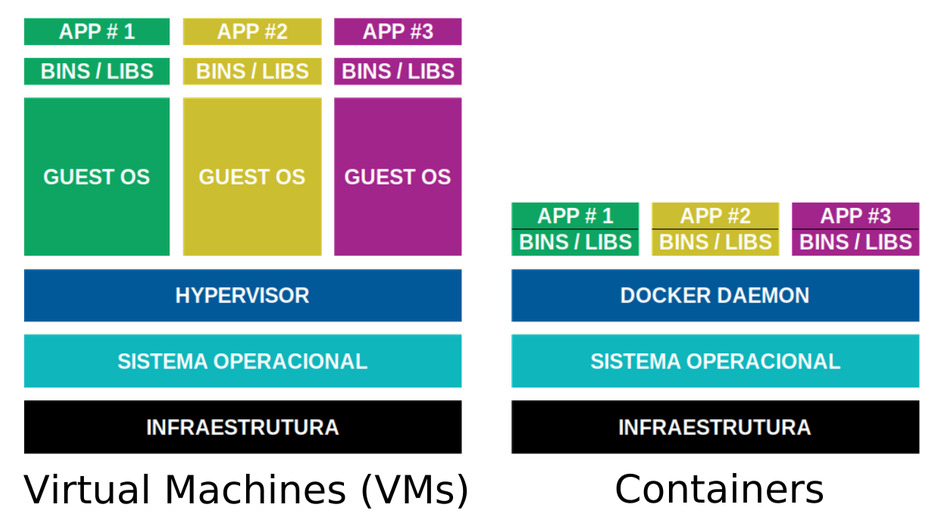Containers e Docker: Desvendando a Virtualização de um app
Conceitos básicos de como começar com containers na prática
A virtualização de recursos é uma parte fundamental da moderna infraestrutura de TI. Nesse contexto, os containers têm desempenhado um papel crucial, oferecendo uma abordagem eficiente para empacotar e executar aplicativos com todas as suas dependências. Neste artigo, exploraremos os fundamentos de containers, Docker e LXC, revelando os conceitos por trás dessa tecnologia em constante evolução.
Virtualização de máquina versus Contêinerização
Imagine que você está executando um servidor web para hospedar um site. Vamos explorar como isso seria feito usando máquinas virtuais e containers.
Máquinas Virtuais:
- Configuração : Você cria três máquinas virtuais usando um hipervisor (por exemplo, VMware, VirtualBox):
- Uma para o servidor web (VM1).
- Uma para o banco de dados (VM2).
- Uma para o servidor de cache (VM3).
- Recursos : Cada máquina virtual tem seu próprio sistema operacional completo, com sua própria alocação de CPU, memória e espaço em disco.
- Isolamento : As máquinas virtuais são isoladas umas das outras, o que significa que um problema em uma VM não afetará as outras VMs.
- Desenvolvimento e Implantação :
- Você precisa configurar e gerenciar sistemas operacionais separados para cada máquina virtual.
- O processo de criação, clonagem e gerenciamento de VMs pode ser demorado.
Containers:
- Configuração : Você cria três contêineres usando uma plataforma de containers (por exemplo, Docker):
- Um para o servidor web (Container1).
- Um para o banco de dados (Container2).
- Um para o servidor de cache (Container3).
- Recursos :
- Todos os contêineres compartilham o mesmo kernel do sistema operacional hospedeiro, economizando recursos.
- Cada contêiner é uma instância isolada de um sistema de arquivos e processos.
- Isolamento :
- Os contêineres são isolados, mas compartilham o mesmo kernel. Isso significa que há um risco menor de conflitos de recursos.
- Desenvolvimento e Implantação :
- Cada contêiner encapsula sua própria aplicação e dependências.
- Os contêineres podem ser criados rapidamente a partir de imagens pré-construídas, agilizando o desenvolvimento e a implantação.
- Os contêineres podem ser compartilhado através de um repositório.
Ambas as abordagens têm seus méritos, dependendo dos requisitos do projeto. Máquinas virtuais oferecem isolamento completo e flexibilidade para executar sistemas operacionais diferentes. No entanto, elas são mais pesadas em termos de recursos e mais demoradas para criar e gerenciar.
Os contêineres, por outro lado, oferecem isolamento eficiente e rápido, tornando-os ideais para desenvolvimento, implantação e dimensionamento. Eles compartilham recursos e são mais leves, mas podem ter menos isolamento do que máquinas virtuais.
Em última análise, a escolha entre máquinas virtuais e contêineres depende das necessidades do projeto, do equilíbrio entre isolamento e eficiência de recursos e da preferência pessoal.
Containers: Uma Visão Geral
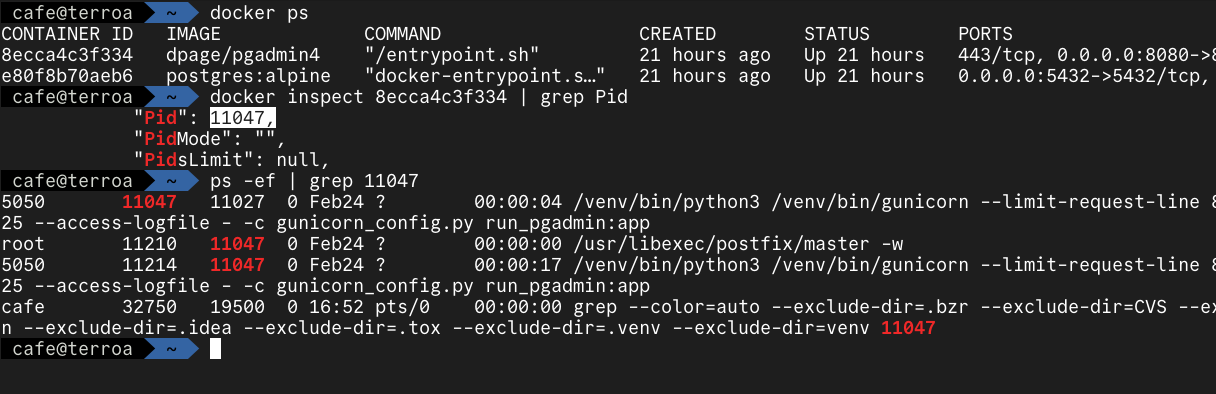
Os containers são ambientes isolados que contêm tudo o que um aplicativo precisa para ser executado - código, runtime, bibliotecas e variáveis de ambiente. Eles permitem que os desenvolvedores empacotem uma aplicação junto com todas as suas dependências em um único pacote consistente, independentemente do ambiente em que é executado.
😱
A ideia por trás dos contêineres não é nova. Os princípios de empacotamento de aplicativos e isolamento de recursos vêm sendo explorados há décadas. O uso de contêineres na computação remonta à década de 1970, quando os sistemas operacionais Unix introduziram o conceito de “chroot”, que permite criar um ambiente isolado para executar processos.
Principais Benefícios
- Eficiência de Recursos: Containers são mais leves que máquinas virtuais tradicionais, já que compartilham o mesmo kernel do sistema operacional e não precisam replicar todo um sistema operacional.
- Portabilidade: Containers encapsulam tudo o que uma aplicação precisa. Isso torna os containers altamente portáteis, permitindo que uma aplicação seja executada consistentemente em diferentes ambientes.
- Velocidade: Devido à sua leveza, os containers iniciam e param rapidamente, o que é especialmente benéfico para a implantação e escala de aplicações.
- Isolamento: Os containers oferecem isolamento de recursos, permitindo que aplicações compartilhem um sistema, mas operem de forma independente e segura.
LXC (Linux Containers): A Base do Docker
O Docker não é a única tecnologia de containers disponível. LXC, ou Linux Containers, é a tecnologia subjacente que permitiu o desenvolvimento de plataformas como o Docker. O LXC fornece um ambiente de execução para múltiplos sistemas operacionais Linux isolados em uma única máquina física, expandindo o conceito do chroot. Já o Docker construiu sua abstração em torno do LXC, oferecendo uma experiência mais amigável e recursos adicionais.
Conteito do Chroot (Change Root)
O chroot é um comando no Linux que permite alterar o diretório raiz de um processo e seus processos filhos para um diretório específico. Isso cria um ambiente isolado no qual um processo só consegue acessar arquivos e diretórios dentro desse novo diretório raiz, limitando assim seu acesso ao sistema de arquivos. Os Linux Containers (LXC) expandem o conceito de isolamento do chroot para criar ambientes de sistema operacional mais completos e isolados. Enquanto o chroot isola apenas um processo e seus descendentes, o LXC isola todo um sistema operacional, incluindo processos, sistema de arquivos, rede e variáveis de ambiente.
Funcionamento do Chroot
Suponhamos que você deseja criar um ambiente isolado para testar uma aplicação em uma distribuição Linux diferente daquela que você está usando. Com o chroot, você pode criar um ambiente isolado em um diretório. Por exemplo, digamos que você queira criar um outro ambiente dentro do Ubuntu:
# instalando o debootstrap
sudo apt-get install debootstrap
# criando um diretorio que sera o container, isolando as dependencias em uma arvore de diretorio proria
sudo mkdir /chroot-ubuntu
# usando debootstrap para baixar uma imagem do linux para um diretorio que definimos
sudo debootstrap --variant=minbase bionic /chroot-ubuntu http://archive.ubuntu.com/ubuntu/
# Acessando a estrutura de diretorio do container isolado do restante do sistema
sudo chroot /chroot-ubuntu
Acima, você está criando um ambiente do Ubuntu no diretório /chroot-ubuntu e, em seguida, usando o chroot para acessar a estrutura de diretorio do container que você criou.
Neste exemplo acima, o processo compartilha todas as capacidades do Kernel hospedeiro, como acesso à redes e grupos privilegiados do sistema operacional.
LXC (Linux Containers)
Linux containers, ou LXC, antecessor da ferramenta Docker, é uma interface de uso para os recursos de contenção do kernel Linux. Os contêineres LXC são frequentemente considerados como algo no meio entre uma chroot e uma máquina virtual completa. O objetivo do LXC é criar um ambiente o mais próximo possível de uma instalação padrão do Linux, mas sem a necessidade de um kernel separado.
Através de uma API poderosa e ferramentas simples, ele permite que os usuários do Linux criem e gerenciem facilmente contêineres de sistema ou aplicativos com algumas características abaixo:
- Espaços de nomes Kernel (ipc, uts, montagem, pid, rede e usuário)
- Perfil de Aparação e SELinux
- Políticas de Seccomp
- Chroots (usando pivot_root)
- Capacidades do kernel
- CGrupos (grupos de controle)
No exemplo abaixo, temos o uso do LXC, você pode criar um ambiente isolado mais completo, incluindo sistema de arquivos, rede, etc:
sudo apt-get install lxc
Em seguida, crie um contêiner LXC com um sistema operacional específico, como o Ubuntu. Veja que o LXC já está criando um container e executando internamente o chroot, cgroups, e baixando uma distribuição Ubuntu para o diretorio igual ao debootstrap. Este comando criará um contêiner LXC com o Ubuntu 18.04 (Bionic Beaver).
sudo lxc-create -t download \
-n meu-container -- --dist ubuntu \
--release bionic --arch amd64
O próximo comando, vamos iniciar a árvore de processos do container através do comando lxc-start, que irá iniciar o terminal do container com Ubuntu 18.04
# Iniciando o container para ser executado
sudo lxc-start -n meu-container
# Acessando o terminal do container
sudo lxc-attach -n meu-container
Agora você está dentro do contêiner LXC , que oferece um ambiente isolado muito mais completo do que o chroot.
Docker: Revolucionando a Implantação de Aplicativos
O Docker, assim como o LXC, é uma plataforma líder no mundo dos containers. Ele oferece uma maneira eficiente de criar, implantar e gerenciar containers. O Docker utiliza recursos do sistema operacional subjacente, mas isola completamente os processos em execução. Isso significa que você pode executar várias aplicações em diferentes containers, todos compartilhando o mesmo kernel do sistema operacional. Aqui está um exemplo básico de como criar um contêiner Docker a partir de uma imagem e executar um servidor web nele.
🐳
O nome Docker tem suas raízes na indústria de transporte e logística. Um docker é um termo que se refere a um trabalhador que carrega e descarrega cargas de contêineres em portos ou instalações de transporte. Esse termo foi adotado pela tecnologia de contêineres como uma analogia, refletindo o conceito de empacotar e transportar aplicativos juntamente com todas as suas dependências. A baleia da logo remete o navio com containers.
Para inicar o docker, certifique-se de tê-lo instalado em sua máquina. Você pode baixá-lo no site oficial do Docker: https://www.docker.com/
Escolha uma Imagem
O Docker usa imagens para construir contêineres. Vamos usar uma imagem pré-construída do servidor web Apache para download e execução:
# obtendo uma imagem pré-construida (build) do servidor http apache
docker pull httpd:latest
# listando a imagem que você baixou, ainda não iniciada
docker image ls
# Agora, crie um processo de execução de um contêiner usando a
# imagem que você baixou, que irá aparecer na arvore de
# processo do seu kernel
docker run -d -p 8080:80 --name web httpd:latest
Onde:
- docker: é a ferramenta
- run : é o comando para executar o processo do container
- -d : Executa o contêiner em segundo plano.
- -p 8080:80: Mapeia a porta 8080 do host para a porta 80 do contêiner, pois a aplicação do httpd está programado para expor um webserver na porta 80 dentro do container, e estamos informando ao docker, que deve-se existir um redirecionamento da porta externa 8080 para a interna 80.
- --name web: Define o nome do contêiner como “web”, nome definido local
- httpd:latest : O nome da imagem e sua tag, que foi definido por quem gerou a imagem.
💡
O LXC e Doker necessita que algum programa seja executado. No caso do exemplo do LXC, é inicado o Bash que abre o emulador de terminal. Já o exemplo do Docker, o processo é do servidor apache httpd. O conceito do container é que o processo seja efêmero, ou seja, o processo pode executar e morrer em seguida. O que estamos garantindo é que a aplicação será executada com isolamento de bibliotecas, só compartilhando o gerenciamento por parte do kernel. Importante saber sobre Linux para entender como funciona.
Abra o navegador e acesse http://127.0.0.1:8080. Você verá a página padrão do servidor Apache.
Docker Compose, Gerenciando Contêineres de forma organizada
O Docker Compose é uma ferramenta que permite definir e executar aplicativos multi-contêiner com um único arquivo de configuração com uma “receita de bolo” escrita, para execução de container com mais complexidade. Aqui está um exemplo de como usar o Docker Compose para criar uma aplicação web com um servidor web e um banco de dados. Deem uma lida na identação do yaml.
Crie um arquivo chamado docker-compose.yml:
services:
web:
image: httpd:latest
ports:
- "8080:80"
db:
image: mongo:latest
ports:
- "27017:27017"
docker-compose.yml
Acima podemos avaliar que o docker compose já está inserindo um conceito de “serviço “, que temos uma árvore separada por identação e listas abaixo, mostrando a hierarquia de execução no exemplo abaixo:
- services:
- web:
- image: httpd:latest
- ports:
- - “8080:80”
- db:
- image: mongo:latest
- ports:
- - “27017:27017”
- web:
Executando os serviços do compose
No diretório onde você criou o arquivo docker-compose.yml, execute:
docker compose up -d
Onde :
- docker : é a ferramenta
- compose : é referente que será executado uma lista de serviços definidos em um arquivo de configuração YAML pré definido
- up : significa que os serviços serão baixados, criados e iniciados
- -d : significa que será executado em segundo plano.
Para saber mais sobre Docker, tem um treinamento chamado Descomplicando Docker da Linuxtips no Youtube, que é referência do mercado:
jefferson (Badtux) da LinuxTips com seu curso descomplicando docker